
软件大小:181.04 MB软件语言:简体中文授权方式:免费软件
更新时间:2021-06-10运行环境:Win ALL
推荐下载 软件大小 版本说明 下载地址
Blender是一款免费开源的3D创作软件。它支持整个3D管道建模,绑定,动画,模拟,渲染,合成和运动跟踪,甚至视频编辑和游戏创建。高级用户可以使用Blender的Python脚本来定制应用程序并编写专用工具。Blender非常适合从统一管道和响应式开发过程中受益的个人和小型工作室。Blender是跨平台的,可以在Linux,Windows和Macintosh计算机上运行。其界面使用OpenGL提供一致的体验。为了确认具体的兼容性,支持的平台列表表示开发团队定期测试的平台。

Blender是一款开源的跨平台全能三维动画制作软件,提供从建模、动画、材质、渲染、到音频处理、视频剪辑等一系列动画短片制作解决方案。Blender Pro 拥有方便在不同工作下使用的多种用户界面,内置绿屏抠像、摄像机反向跟踪、遮罩处理、后期结点合成等高级影视解决方案。同时还内置有卡通描边(FreeStyle)和基于 GPU 技术 Cycles 渲染器。以 Python 为内建脚本,支持多种第三方渲染器。Blender Pro 为全世界的媒体工作者和艺术家而设计,可以被用来进行 3D 可视化,同时也可以创作广播和电影级品质的视频,另外内置的实时 3D 游戏引擎,让制作独立回放的 3D 互动内容成为可能。有了 Blender Pro 后,喜欢 3D 绘图的玩家们不用花大钱,也可以制作出自己喜爱的 3D 模型了。它不仅支持各种多边形建模,也能做出动画!
1、Blender是免费的开放源代码3D制作套件。支持完整的三维管道建模、装配、动画、模拟、渲染、合成和运动跟踪及视频编辑。
高级用户可以使用blender API python脚本自定义应用程序和创建特殊工具。
它们通常包含在未来版本的Blender中。Blender非常适合从集成渠道和响应开发过程中受益的个人和小型工作室。
展厅里展示了许多基于Blender的项目的示例。
2、Blender是跨平台平台平台,在Linux、Windows和Macintosh计算机上运行良好。界面使用OpenGL提供一致的使用体验。
为了确认特定兼容性,支持的平台列表列出了开发团队定期测试的平台。
3、是GNU通用公共许可证(GPL)下的以社区为中心的项目,它赋予公众权力,通过更改代码库的大小,获得新功能,响应错误的修改,提高可用性。
Blender没有价目表,但可以支持投资、参与和开发强大的协作工具。Blender是自己的3D软件。
1、渲染
使用Cycles光线跟踪渲染器创建惊人的渲染效果。
2、建模
雕塑,拓扑,建模,曲线。Blender的建模工具集非常广泛。
3、动画和绑定
Blender是专门为动画设计的,用于获奖的短篇小说和故事片。
4、雕塑
强大而灵活的数字雕刻工具可用于许多应用场景。
5、蜡笔
Blender开创性的融合故事板和3D视图的2D内容设计。
6、VFX效果
可以使用摄影机和对象运动跟踪来解决、隐藏和集成任务。
7、视频编辑
视频编辑器提供了一系列基本功能,但它是一个非常有用的工具。
8、模拟
Blender具有Bullet和MantaFlow等行业标准库,并提供强大的模拟工具。
9、工作流
集成了多个生产流程中可用的多个工作流工具。
10、脚本
python API允许您将每个工具用于脚本编写和自定义。
11,界面
Blender的UI、窗口布局和快捷键可以完全自定义,因为它们是自定义架构。
1.鼠标操作:Blender Pro操作是比较奇怪的,默认是右键进行编辑修改 3D 物体,左键定位 3D 光标,这和主流软件区别很大,也不符合常见软件的操作方式。但可以在选项设置中,交换左右键。
2.编辑工作流:Blender Pro不支持可返回修改的节点式操作,任何物体创建完成或者编辑命令执行完毕后,修改选项就会消失,不可以返回修改参数。如果想要修改历史记录中,其中某一步的操作参数,只能先撤销到这步,在修改完毕后,手工再重新执行一遍后面所有修改。
3.雕刻与纹理绘制:这两个模式下的笔刷都是基于“屏幕投影”进行操作的,而非笔刷所在网格的“面法线方向”。由于 Blender Pro并不存在法线笔刷(笔刷选择也是屏幕投影),所以在操作方式和手感上,会和一般基于法线笔刷的雕刻类软件,或纹理绘制类的软件有所区别。
4.毛发系统:Blender Pro的毛发系统是基于粒子的,所以必须先创建粒子系统才能生成毛发。虽然粒子本身支持碰撞,但毛发系统并不支持碰撞。因此当毛发需要产生碰撞动画时,可以借助力场物体进行模拟,从而制作假碰撞的效果。
5.后期:视频编辑(Video Editing)是一个针对图像序列以及视频文件处理的一个简单的非线剪辑模块,可以设置转场,添加标题文字、音频、以及简单的调色等操作。和市面上一些常见的非线软件的区别在于,它自带的特效部分非常简单,很多时候是依赖 Blender Pro自身的功能,需要先将特效渲染出来,或者经过合成节点的处理后(例如:太阳光斑、抠像),并且输出成图像序列,才能继续进行合成制作,以达到想要的效果。
1、blender mac中文版安装非常简单,您只需要在下载完成后打开【blender.dmg】,然后将【blender.app】拖入【applications】文件夹即可完成安装,安装完成后就可以直接使用,无需任何破解步骤。
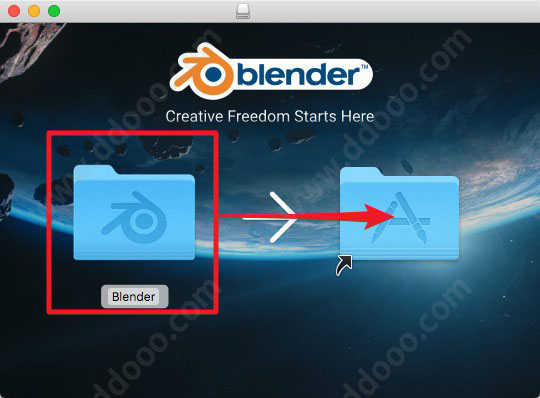
2、安装完成后点击打开blender,选择左上角的File,在下拉中打开【User Preferences】。
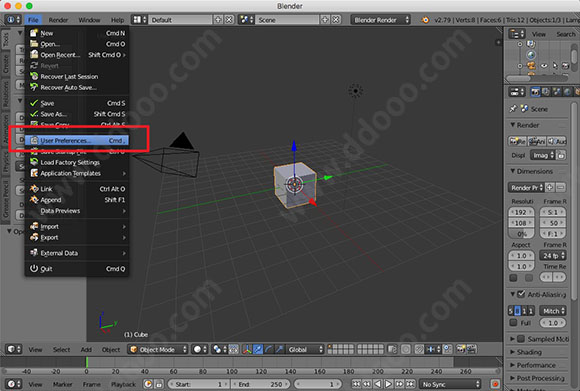
3、在【User Preferences】界面中点击右上角的【System】,勾选【International Fonts】并点击【Translate】。
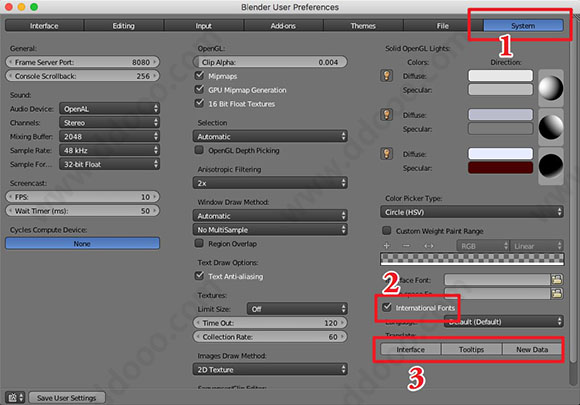
4、软件已经切换成了中文,您现在可以自由的使用blender了。
*安装注意事项
此软件并非App Store原生版本,部分Mac系统用户可能无法直接安装,若遇到【app已损坏,无法启动。你应该将它移到废纸篓。】提示时,建议进行以下操作:
1、打开系统偏好设置,选择【安全性与隐私】
2、点击右下角锁状图标,输入密码解除锁定
3、在【允许从以下位置下载的应用】的三个选项里,选择最下方的【任何来源】
4、重新启动程序
*如果打开【安全性与隐私】后没有发现【允许从以下位置下载的应用】选项的用户,可以进行以下操作:
1、复制括号内代码:【sudo spctl --master-disable】
2、在【应用程序】-【实用工具】中找到【终端.app】打开,粘贴之前复制的代码,回车键运行
3、重新启动程序
【X】删除模型
【S】缩放模型
【S>X】让模型沿着X轴进行缩放(YZ轴同理)
【G】移动模型
【G>X】让模型沿着X轴进行移动(YZ轴同理)
【R】旋转模型
【R>X】让模型沿着X轴进行旋转(YZ轴同理)
【R>X>90】让模型沿着X轴线旋转90度(YZ轴同理)
【CONTROL+R】在模型面上面加线(此时滚轮可以改变线条数量)
【OPTION+鼠标右键】选定一圈线所包含的面
【SHIFT+鼠标右键】添加或者减去选择
【SHIFT+OPTION+鼠标右键】添加或者删除一圈鼠标选择
【E】挤出选中面(挤出时可以进行拖拽)
【CONTROL+B】在编辑模式-线模式下,对选中的模型进行倒角
【CONTROL+SHIFT+B】在编辑模式-点模式下,对选中的模型进行倒角
【Z】在线框显示模式和正常模式之间进行切换(重要,在编辑-线模式下可以方便选择线条)
【B】多选,选择之后可以框选多个目标(重要,常用来框选多个立方体)
【CONTROL+D】复制